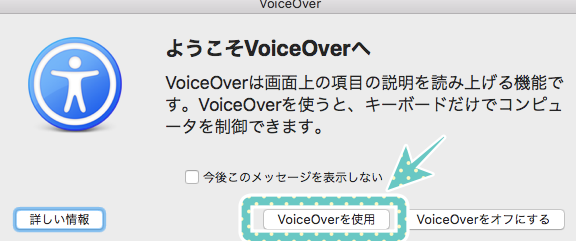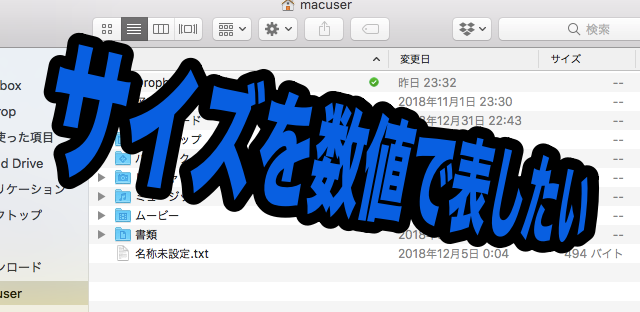iPhoneで使えるショートカットと言う機能の使い方と設定の仕方を解説します。
試しにそのショートカットをタップすると音量を1%になる。
と言うショートカットを作成します。
1. ショートカットを作成する
まずはショートカットのアイコンをタップしましょう。
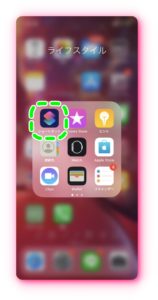
その後、「ショートカットを作成」マークを押しましょう。
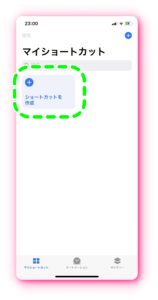
2. アクションを追加ボタンを押す
「アクションを追加」ボタンを押してください。
3. どれかを選択する
するとたくさんのマークや項目が表示されます。
例えばアプリを開いたりとその操作を短縮(ショートカット)させたいときは「App」マークをタップします。
この解説では「音量を下げる」のをショートカットに設定するので
「メディア」を選択します。
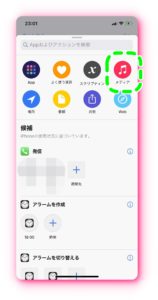
4. ショートカットしたい行動を選ぶ
ショートカットしたい行動を選んで、あったらタップしてください。
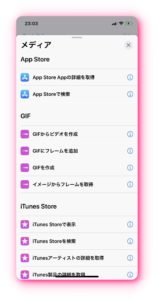
音量を下げるをショートカットしたいので
「音量を設定」を見つけてタップします。
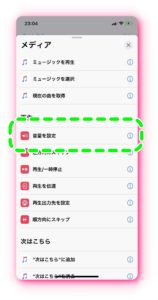
5. ここからはそれぞれの設定に
ここからはそれぞれ選んだ項目に沿った動きになります。
音量を小さくするをショートカットする場合で解説します。
「音量を50%に設定」とあります。
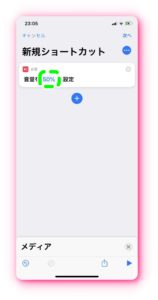
この50%の部分をタップすると%を変更できます。
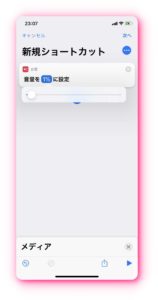
好みの音量にできたら、音量バー以外の場所を適当にタップしてください。
すると1%になりました。
その後右上の「次へ」を押します。
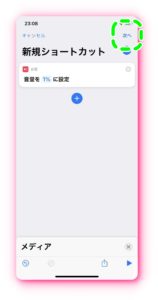
6. Siriに頼めるようになる
最後にショートカット名を作成します。
この入力した名前をSiriに聞かすことで
ショートカットをSiriが発動してくれます。
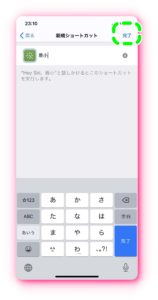
これでショートカットの作成が終了しました。
7. ホーム画面に追加する
もう1つ最後に設定したショートカットをホーム画面においておく設定をします。
先ほど作成したショートカットの右上にある点が3つ並んだマークをタップしてください。
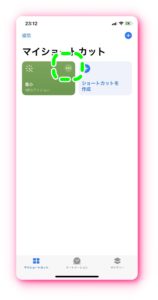
もう一度右上の点が3つ並んだマークをタップ。
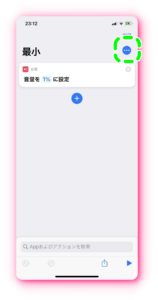
すると「ホーム画面に追加」項目があるのでタップしてください。
右上の「追加」ボタンを押して終了です。
これでこのショートカットを発動し、
押せば音量が1%になります。
まとめ
設定は少し面倒かもしれませんが、これからが楽になりそうですね。
この記事が良かった!と言うあなたはTwitterのフォローと
当サイトのお気に入り登録をお願いします!